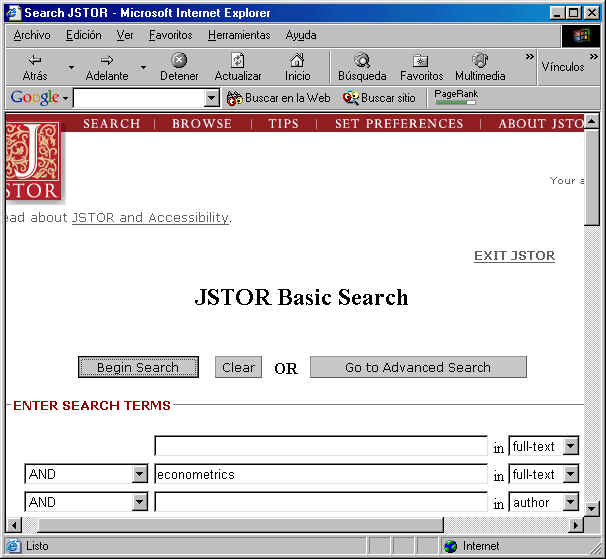|
Página principal de Business Collection | Arts
and Sciences I Collection
|
Arts and Sciences II Collection | ||||||||||||||
| Contenido | Qué voy a encontrar | Estructura | |||||||||||||||
| Cómo empezar | Estrategias de búsqueda | Grabar/enviar por e-mail los resultados | |||||||||||||||
|
|
|||||||||||||||||
|
En JSTOR puede encontrar el texto completo de las principales revistas científicas internacionales desde su primer número aunque con un embargo en la entrega impuesto por el editor que va desde dos a 5 años (denominado moving wall). La información que se ofrece es:
|
|||||||||||||||||
| Qué voy a encontrar | |||||||||||||||||
| Encontrará citas y el texto completo de los artículos. Los textos completos están disponibles como ficheros PDF (fotocopias digitales de la versión en papel, aunque su descarga es más lenta), PostScript o TIFF. Ejemplo de la información que se da de a una consulta sobre un artículo con resumen y texto completo:
|
|||||||||||||||||
| Estructura | |||||||||||||||||
|
Los principales campos en que organiza la información la base de datos son: Abstract: resumen |
|||||||||||||||||
| Cómo empezar | |||||||||||||||||
|
Pantalla Principal. Se abrirá una pantalla en la que podrá seleccionar Search para consultar la base, Browse para hojear las revistas, Tips para obtener información y Set preferences para personalizar los formatos de impresión o visualización de la información.
|
|||||||||||||||||
| Búsquedas | |||||||||||||||||
|
Búsqueda simple, por revista, etc.. Pulse en el icono Search. Por defecto buscará en todas las fuentes disponibles (Full-Text Sources de las pestañas laterales), pero puede limitar su búsqueda a Autores, Títulos de los artículos y resumen. Introduzca su término de búsqueda y seleccione en qué índice
quiere buscar (autores, materias, resúmenes, texto completo,
etc.).
Una vez escrita la consulta debe seleccionar qué apartado de la base quiere consultar:
Finamente puedes limitar tu búsqueda a los artículos más recientes o no, a las revistas más prestigiosas, etc.:
Le recordamos que también puede buscar desde la página de hojeado de una revista concreta (limitándose la búsqueda a artículos de sólo dicha revista)
|
|||||||||||||||||
| Estrategias de búsqueda | |||||||||||||||||
|
Búsqueda avanzada (Avanced). La búsqueda avanzada permite elaborar estrategias más
complejas mediante la utilización de operadores lógicos, en este
caso tiene disponibles los siguientes:
Símbolos de truncamiento
|
| ||||||||||||||||
|
Directamente pulse la opción de grabar/imprimir del navegador A la hora de remitirlo por correo electrónico, previamente debería haberlo grabado como fichero y adjuntarlo mediante un Attachment.
|
|||||||||||||||||